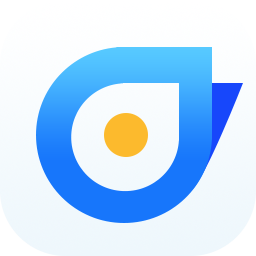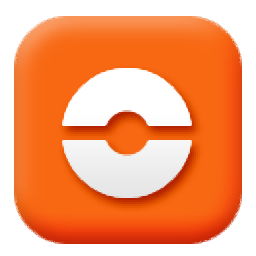BurnAware Free是一款能够轻松进行光盘刻录的专业软件。光盘刻录软件中的佼佼者BurnAware Free。它具有许多功能,例如,刻录数据光盘,刻录音频CD,刻录MP3光盘,刻录ISO,复制ISO和擦除光盘。它可以为用户提供完整的光盘解决方案。在使用中,所有功能都是完全独立的。在单独的界面中使用所需的功能,界面更加清晰,步骤也非常简单,即使是新用户也可以自由使用它。此外,该程序还提供了退出时的查询,该命令是否保存编译并执行项目。关闭主窗口,集成到系统菜单中以及防止计算机在刻录过程中进入休眠模式等辅助功能非常方便实用,需要它的用户可以快速下载!
安装方式:
1.下载并解压缩软件,双击安装程序以进入以下语言选择界面,选择简体中文,然后单击[确定]。

2.输入欢迎使用BurnAware免费安装向导,然后单击[下一步]。
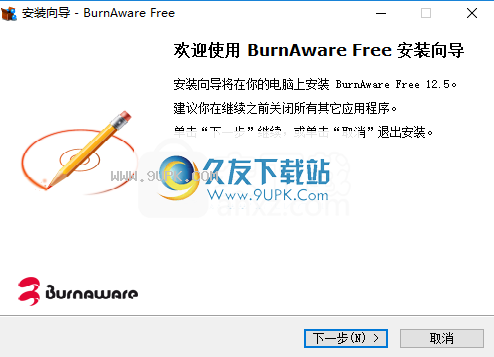
3.阅读许可协议,然后选中[我接受协议]的选项。
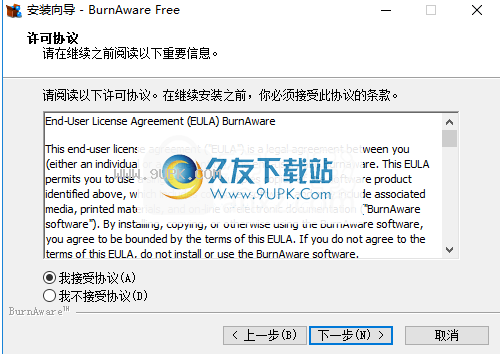
4.选择目标位置。用户可以选择默认的C:\ Program Files(x86)\ BurnAware Free或对其进行自定义。
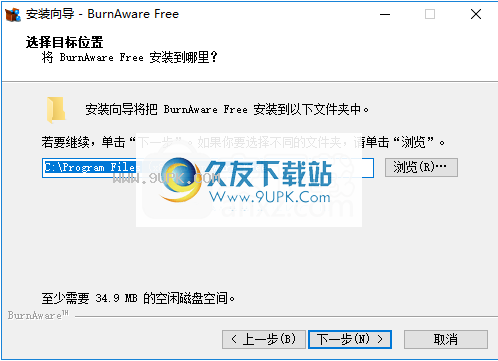
5.选择开始菜单文件夹,默认文件夹为BurnAware Free。
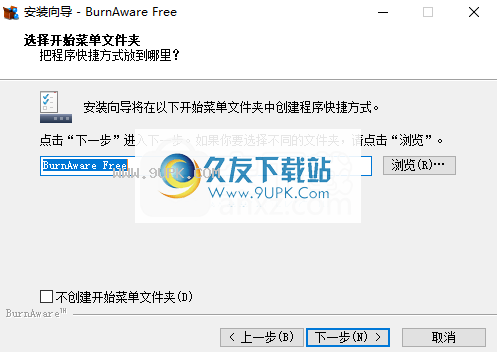
6.选择其他任务,然后检查[创建桌面快捷方式]的选项。
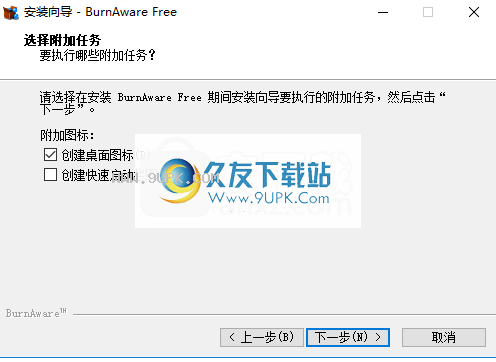
7.准备安装,单击[Install]按钮执行安装操作。
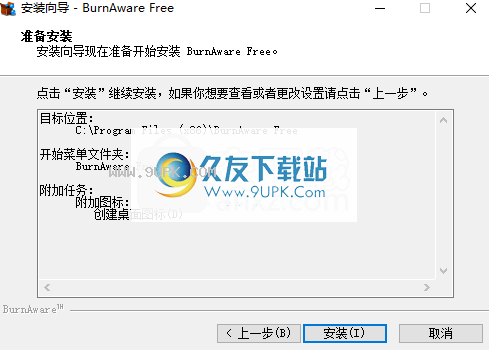
8.弹出以下BurnAware Free安装完成提示。单击[接受并启动]选项。
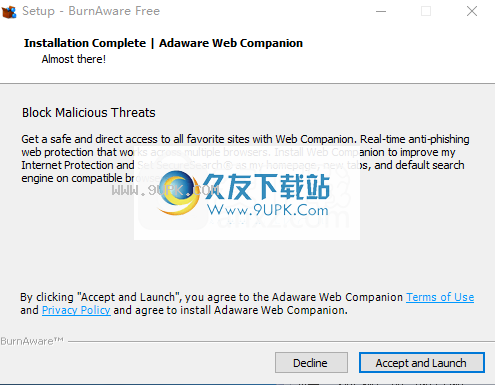
软件特色:
刻录数据,可启动和多区段光盘
刻录音频,视频和MP3光盘
创建和刻录ISO / CUE / BIN映像
复制将光盘复制到ISO映像
擦除可擦写光盘
简单的操作界面
指导性使用
免费光盘工具
使用说明:
数据盘
数据光盘是用于存储电子数据的CD,DVD或蓝光光盘。它们是备份硬盘或存储重要信息(例如税金,报告和电子表格)的理想选择。
创建要创建数据光盘:
1.单击主窗口中的数据光盘图标。项目布局显示在单独的窗口中。
·如果插入的光盘已经包含数据,则将提示您更新数据或将新数据添加到光盘。
2.选择光盘-UDF,ISO或ISO + UDF的文件系统。
3.单击“添加文件”按钮,然后选择要在光盘上刻录的文件和文件夹,或者只是从Windows资源管理器中拖放文件和文件夹。
4.单击刻录按钮开始录制过程。
启动光盘
引导光盘是CD或DVD,您可以在不访问硬盘的情况下启动计算机。因此,如果无法访问硬盘驱动器,则引导磁盘通常用作启动您的“紧急磁盘”。
r电脑。
要创建启动盘:
1.单击主窗口中的启动光盘图标。项目布局显示在单独的窗口中。
2.单击“添加文件”按钮,然后选择要在光盘上刻录的文件和文件夹,或者只是从Windows资源管理器中拖动文件和文件夹。
3.单击刻录按钮开始录制过程。
·CD-ROM将使用ISO9660文件系统写入。
复制光盘
复制要从光盘复制到光盘,请按照下列步骤操作:
1.单击主窗口中的“复制光盘”图标。项目布局显示在单独的窗口中。
2.选择源驱动器。
3.指定目标驱动器。
4.单击“复制”按钮开始复制过程。
·如果禁用直接复制,则复制过程将分为两个阶段:
1.光盘将被复制到硬盘驱动器上的临时ISO映像中
烧伤
数据光盘选项
Finalize光盘关闭光盘,最终完成后无法将其他数据或音频写入光盘。
验证刻录后验证光盘上的数据,以检查文件是否已正确写入。在多段编译中,BurnAware仅检查在最近的刻录过程中写入的文件,而忽略所有其他文件。
除了激活激光束外,测试燃烧运行介质所涉及的所有步骤,因此可以假定,如果模拟成功,则燃烧过程也将成功。
缓冲区欠载保护使光盘录制意外中断时可以自动停止,然后恢复录制。
使用最佳功率校准来检查正确的写入功率和所用介质的反射,计算最佳激光功率并对其进行调整以写入特定的会话。
音频CD选项
转录CD文本将其他信息写入音频CD,从而使较新的CD播放器可以显示CD标题以及曲目和歌手姓名。刻录机必须支持此功能,并且必须以“一次磁盘刻录”模式刻录CD。
一次性光盘一次写入整个介质,而不会停用激光器。
轨道一次一次写入每个轨道,这意味着在每个轨道之后都将关闭激光。
暂停在第二首曲目之间设置一个暂停。使用0删除暂停。
热键说明
Ctrl + N-创建一个新项目。
Ctrl + O-加载现有项目中的文件和文件夹。
Ctrl + S-将包含文件和文件夹的列表保存到指定的文件名。
F10-打开一个带有刻录选项的对话框。
Alt + BkSp-关闭当前工具并打开主窗口。
Ctrl + V插入剪贴板内容的副本。
Ctrl + D-打开一个对话框,用户可以在其中选择文件并将其添加到项目中。
Ctrl + A-突出显示打开目录中的所有文件和文件夹。
Ins-在打开目录中创建一个空文件夹。
F2-重命名选定的文件或文件夹。
删除-从项目中删除选定的文件和文件夹。
F4-打开一个对话框,其中包含所选文件或文件夹的属性。
Ctrl + B-开始记录/复制过程。
Ctrl + Del删除可擦写的CD或DVD或可擦写的蓝光光盘。
F5-打开一个对话框,其中包含有关插入光盘的基本信息
Ctrl + E-打开录像机的托盘。
软件功能:
ABurnAware free是一款轻量级的软件应用程序,具有各种专用参数,旨在帮助您刻录数据,音频和视频光盘,创建和刻录光盘映像以及提取音轨和恢复文件。
刻录将文件刻录或复制到CD,DVD或蓝光光盘,创建多媒体光盘,将光盘复制到ISO映像以及擦除,验证或还原文件。
用户界面简洁直观,可快速访问与数据光盘(CD,DVD,可启动光盘或蓝光),多媒体(MP3或DVD视频图像)和ISO选项相关的不同配置设置。
免费使用BurnAware可快速访问存储在计算机上的文件和文件夹,并允许您将项目拖放到工作窗格中。
此外,它还包含您想在任何功能强大的刻录应用程序中找到的所有功能,因为您可以编辑磁盘名称,选择刻录设备和速度以及验证数据。
重要重要值得一提的其他重要功能允许您擦除可擦写光盘,查看详细的光盘和驱动器信息(固件版本,缓冲区大小,支持的光盘格式),以及制作ISO并将其保存或刻录到光盘。
此外,您可以验证光盘是否存在错误,从音频CD中提取曲目或将整个磁盘复制到CUE映像。
我们在测试期间,我们注意到BurnAware free快速执行了刻录过程,并且在整个过程中没有错误。
考虑到所有因素,BurnAware free提供了直观的工作环境和有用的功能,可帮助您轻松高效地刻录数据。
使用说明:
1.运行BurnAware Free进入以下界面。
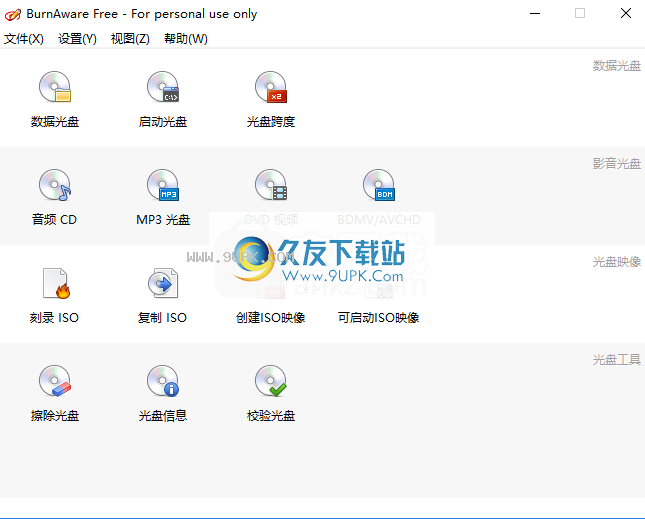
2.然后在功能界面中选择所需的功能。例如,在这里选择一个数据光盘。
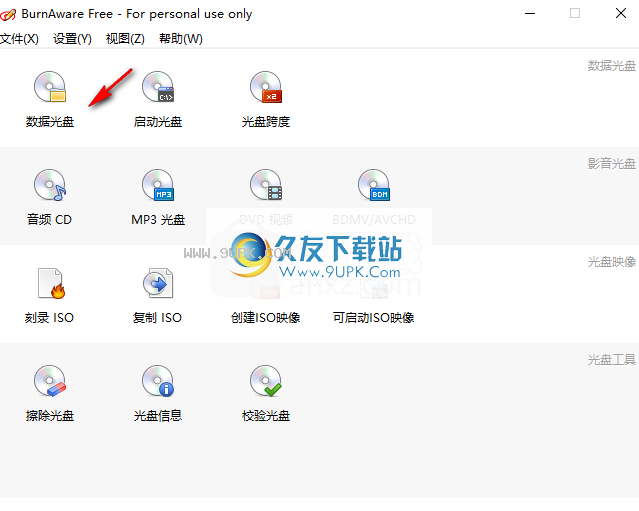
3.然后进入数据光盘刻录界面。
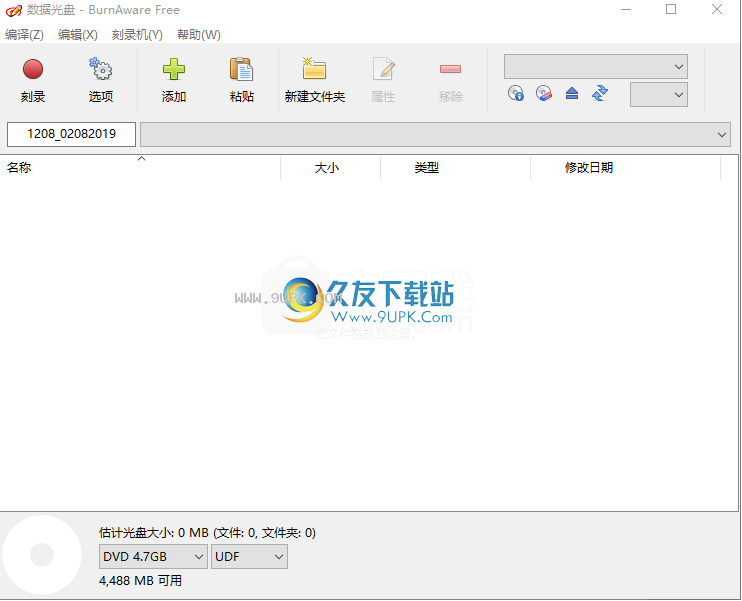
4.单击[+]按钮,然后添加要刻录的数据。
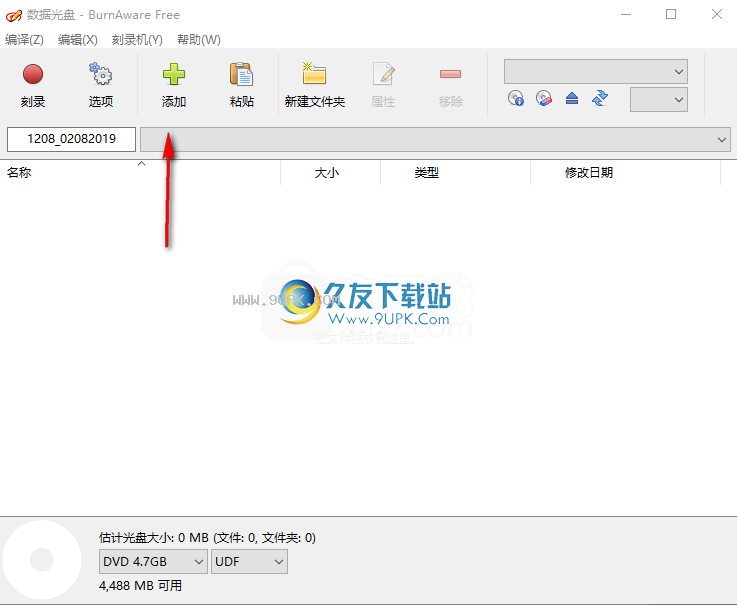
5.您可以在编辑选项中执行简单的编辑操作。
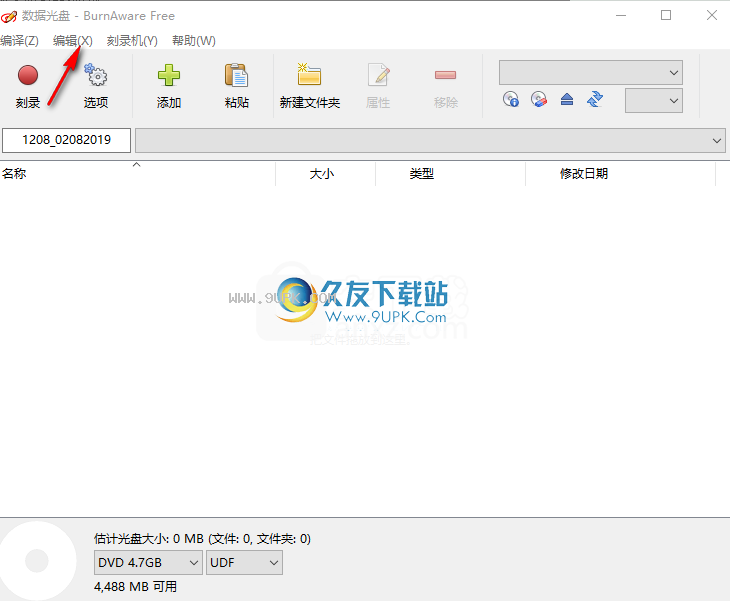
6.单击[刻录]按钮执行刻录操作。



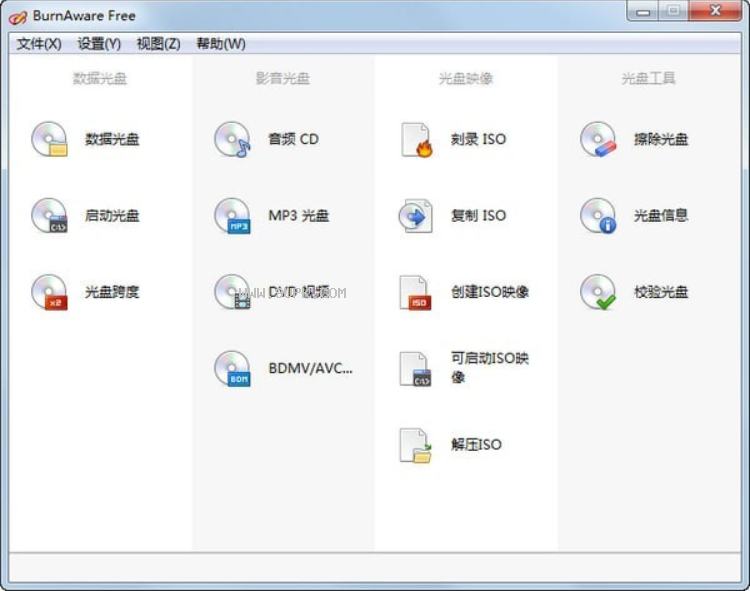
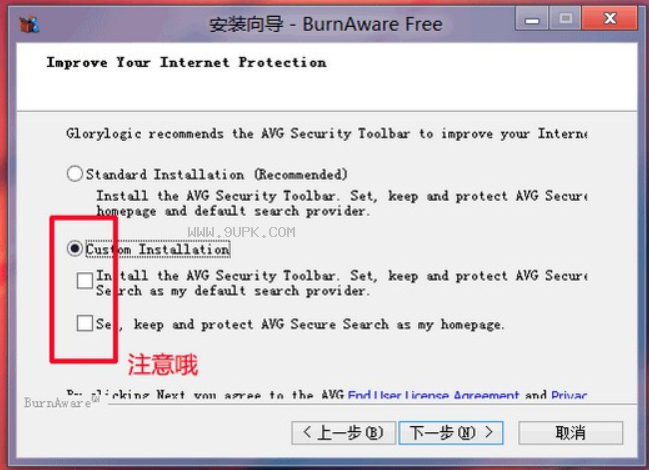


![BurnAware Free Edition下载4.6英文版[免费刻录工具]](http://pic.9upk.com/soft/UploadPic/2012-2/20122131165311085.gif)
![BurnAware Free 9.0.1英文版[光盘刻录工具]](http://pic.9upk.com/soft/softico/2014-3/2014341004191126.jpg)